
macbook pro切换系统,轻松实现系统间切换
时间:2024-11-05 来源:网络 人气:
MacBook Pro双系统切换指南:轻松实现系统间切换
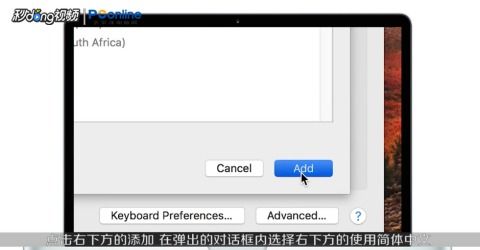
一、开机切换系统
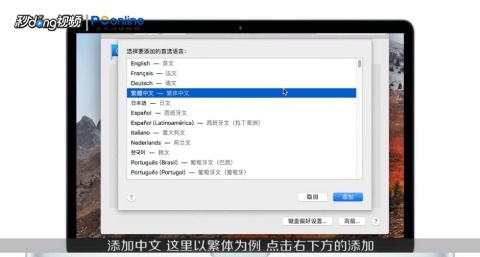
开机切换系统是MacBook Pro双系统切换中最常见的方法。以下是具体步骤:
开机时,立即按下并保持Option(Alt)键。
等待屏幕出现系统选择界面,您会看到可用的系统列表。
使用方向键选择您想要启动的系统。
松开Option键,系统将启动所选的系统。
请注意,如果长时间按住Option键,系统可能不会出现选择界面。此时,请尝试重新启动电脑,并确保在开机声音响起后立即按下Option键。
二、设置默认启动系统

如果您经常使用某个系统,可以将其设置为默认启动系统,以简化开机过程。
在Mac OS中,打开“系统偏好设置”。
点击“启动磁盘”。
在列表中选择您想要设置为默认启动的系统。
点击“应用”按钮,然后点击“重新启动”。
在Windows系统中,您可以通过Boot Camp控制面板设置默认启动系统。
三、使用Boot Camp切换系统

Boot Camp是苹果公司提供的一个工具,用于在MacBook Pro上安装Windows系统。以下是如何使用Boot Camp切换系统的方法:
在Windows系统中,打开“控制面板”。
点击“Boot Camp”。
在“Boot Camp设置”窗口中,选择您想要启动的系统。
点击“应用”按钮,然后点击“重新启动”。
请注意,Boot Camp只能用于Windows系统,无法用于Mac OS。
四、注意事项

在切换系统时,请注意以下事项:
确保在切换系统前保存所有重要数据。
在切换系统后,可能需要重新安装某些应用程序。
某些硬件设备可能无法在双系统中正常工作。
如果您遇到任何问题,可以参考苹果官方网站或联系苹果客服获取帮助。
MacBook Pro双系统切换为用户提供了更多选择和灵活性。通过本文的介绍,相信您已经掌握了如何在MacBook Pro上切换系统。祝您使用愉快!
相关推荐
教程资讯
教程资讯排行













